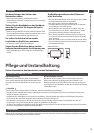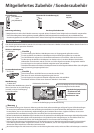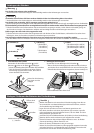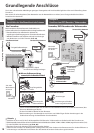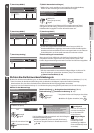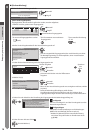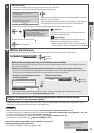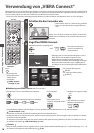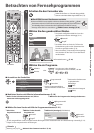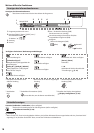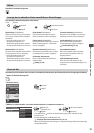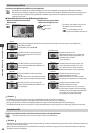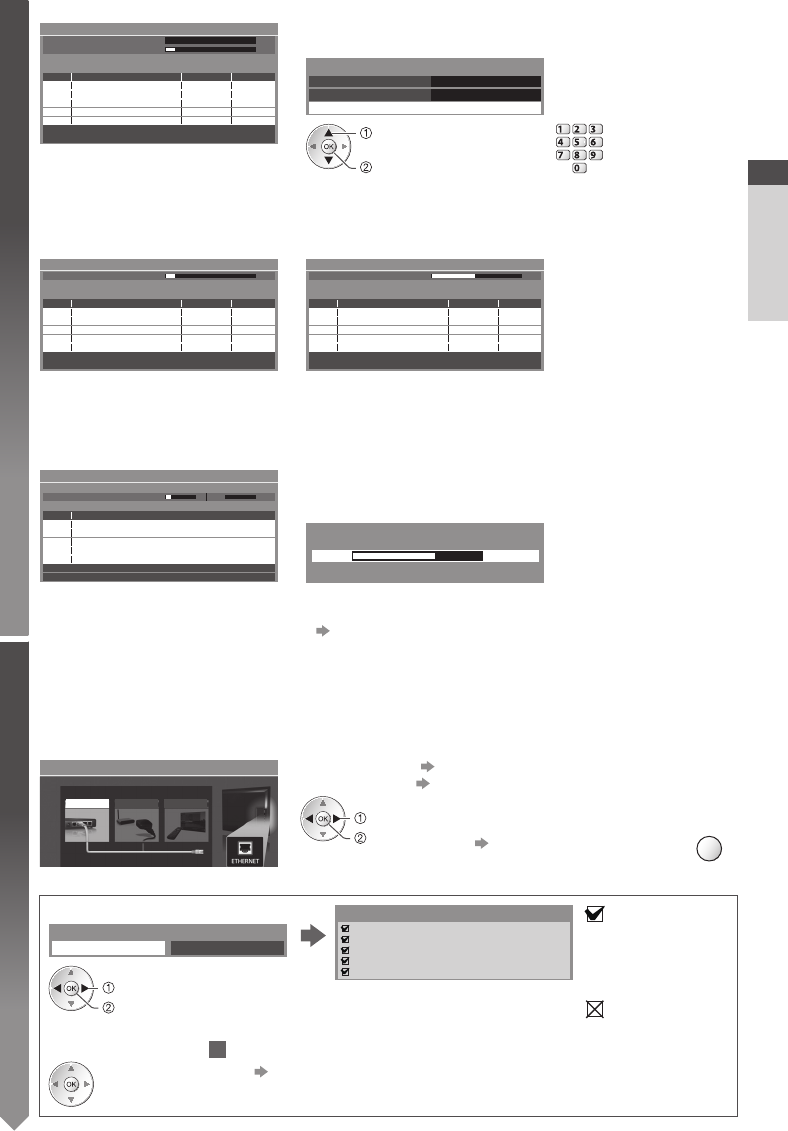
Automatische Einrichtung
Kurzleitfaden
13
5
3 [Auto Setup DVB-S] 4 [DVB-C-Netzwerkeinstellungen]
0% 100%
372
372
372
10
10
CBBC Channel
BBC Radio Wales
E4
10
Suche läuft
Auto Setup DVB-S
Satellit
LNB2 wird überprüft
Status
Dieser Vorgang beansprucht etwa 30 Minuten.
Nr. Sendername Typ
Free TV
Free TV
Free TV
Qualität
Free TV: 3 Pay TV: 0 Radio: 0
•
Wählen Sie je nach gewähltem Land zunächst Ihren Kabelanbieter,
indem Sie den Anweisungen auf dem Bildschirm folgen.
Frequenz Auto
Netzwerk ID
Auto Setup starten
Auto
DVB-C-Netzwerkeinstellungen
Zugriff
Wählen Sie
[Auto Setup starten]
abc def
jkl
ghi
mno
tuvpqrs
wxyz
Stellen Sie [Frequenz] und [Netzwerk ID] normalerweise auf [Auto],
oder geben Sie, falls nötig, [Frequenz] und [Netzwerk ID] wie vom
Kabelbetreiber angegeben mit den Nummerntasten ein.
5 [Auto Setup DVB-C] 6 [Auto Setup DVB-T]
0% 100%
1
2
3
100
100
CBBC Channel
BBC Radio Wales
E4
100
Suche läuft
Auto Setup DVB-C
Status
Dieser Vorgang beansprucht etwa 3 Minuten.
Nr. Sendername Typ
Free TV
Free TV
Free TV
Qualität
Free TV: 3 Pay TV: 0 Radio: 0
CH 5 69
62
62
62
100
100
CBBC Channel
BBC Radio Wales
E4
100
62 100Cartoon Nwk
Suche läuft
Kanal Sendername Typ
Free TV
Free TV
Free TV
Free TV
Qualität
Free TV: 4
Pay TV: 0
Radio: 0
Auto Setup DVB-T
Status
Dieser Vorgang beansprucht etwa 3 Minuten.
•
Je nach dem ausgewählten Land wird nach Auto Setup von DVB-T der
Kanalauswahlbildschirm angezeigt, wenn mehrere Kanäle dieselbe logische
Kanalnummer besitzen. Wählen Sie den bevorzugten Kanal aus oder verlassen
Sie den Bildschirm, um die Auswahl automatisch vornehmen zu lassen.
7 [Auto Setup Analog] 8 Voreinstellungen herunterladen
CH 29
CH 33 BBC1
CH 2 78 41CC 1
Suche läuft
Kanal Sendername
Analog: 2
Auto Setup Analog
Suchlauf
Dieser Vorgang beansprucht etwa 3 Minuten.
Wenn ein mit Q-Link, VIERALink oder ähnlichen Technologien (S.86, 87)
kompatibler Recorder angeschlossen wird, werden Kanal-, Sprach- und
Länder-/Regionseinstellungen automatisch auf den Recorder heruntergeladen.
0% 100%
Preset-Daten senden
Einen Moment bitte!
Fernbedienung inaktiv
•
Falls das automatische Herunterladen fehlgeschlagen ist, können Sie
diese Einstellungen später über das Menü „Setup“ herunterladen.
[Daten herunterladen] (S.34)
6
Richten Sie die Netzwerkverbindung ein
Richten Sie die Netzwerkverbindung ein, um Netzwerkdienstfunktionen wie z. B. VIERA Connect zu aktivieren (S.17, 73).
•
Zum Einrichten der drahtlosen Verbindung wird der Wireless-LAN-Adapter (optionales Zubehör) benötigt.
Bitte beachten Sie, dass dieser Ferhseher keine öffentlichen W-LAN-Zugangspunkte unterstützt.
•
Vergewissern Sie sich, dass die Netzwerkverbindungen (S. 11) und die Netzwerkumgebung ordnungsgemäß hergestellt wurden, bevor Sie mit der Einrichtung beginnen.
Wählen Sie den Netzwerktyp
Netzwerk-Setup
”Kabelverbindung” oder “Funkverbindung” auswählen
Kabelverbindung
Funkverbindung
Später einstellen
[Kabelverbindung] „Drahtgebundene Verbindung“ (S. 11)
[Funkverbindung] „Drahtlose Verbindung“ (S. 11)
Zugriff
Auswahl
•
Zum späteren Einrichten oder Überspringen dieses Schritts
Wählen Sie [Später einstellen] oder
EXIT
■ [Kabelverbindung]
1. Wählen Sie [Auto]
Überprüfen Sie die Netzwerkkabelverbindung.
Abruf von IP-Adresse überprüfen.
Auf Geräte mit gleicher IP-Adresse überprüfen.
Verbindung zum Gateway überprüfen.
Kommunikation mit dem Server überprüfen.
Verbindungstest
: erfolgreich
Der Test war erfolgreich,
und das Fernsehgerät
ist an das Netzwerk
angeschlossen.
: fehlgeschlagen
Überprüfen Sie die
Einstellungen und
Verbindungen. Wählen
Sie anschließend [Erneut
versuchen].
IP-Adresse ermitteln
Auto Manuell
Zugriff
Auswahl
Die Einrichtung erfolgt automatisch und die Prüfung der
Netzwerkverbindung startet.
•
Wählen Sie [Manuell] für die manuelle Einrichtung
und richten Sie jeden Punkt ein. Einzelheiten hierzu
(S.76)
2. Gehen Sie zum nächsten Schritt
7
(Zwei Mal drücken)